Asus V2-AE1: Vintage2-AE1
Vintage2-AE1: Asus V2-AE1
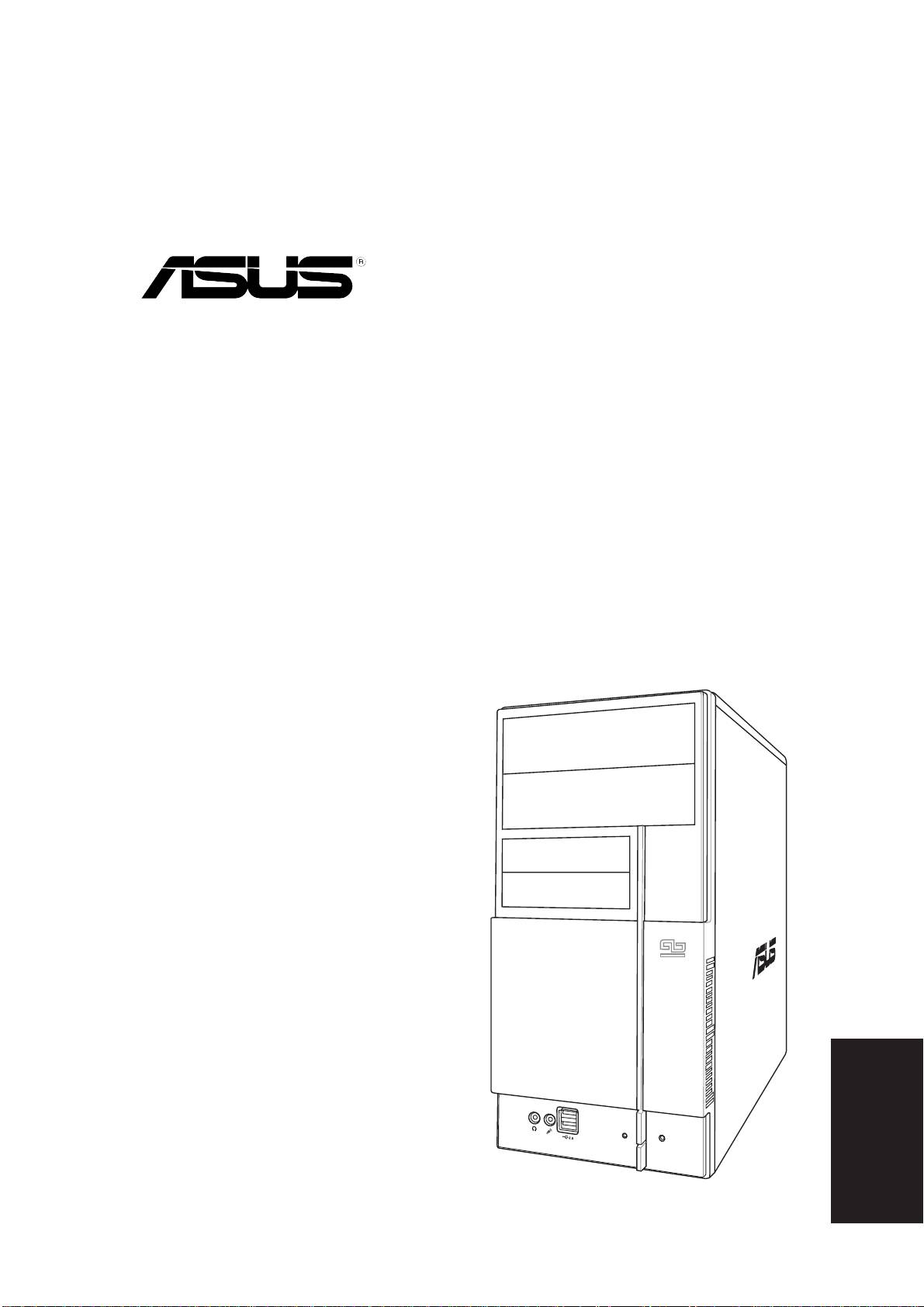
Vintage2-AE1
Barebone-система
раткое руководство по установкераткое руководство по установке
раткое руководство по установкераткое руководство по установке
раткое руководство по установке
усский
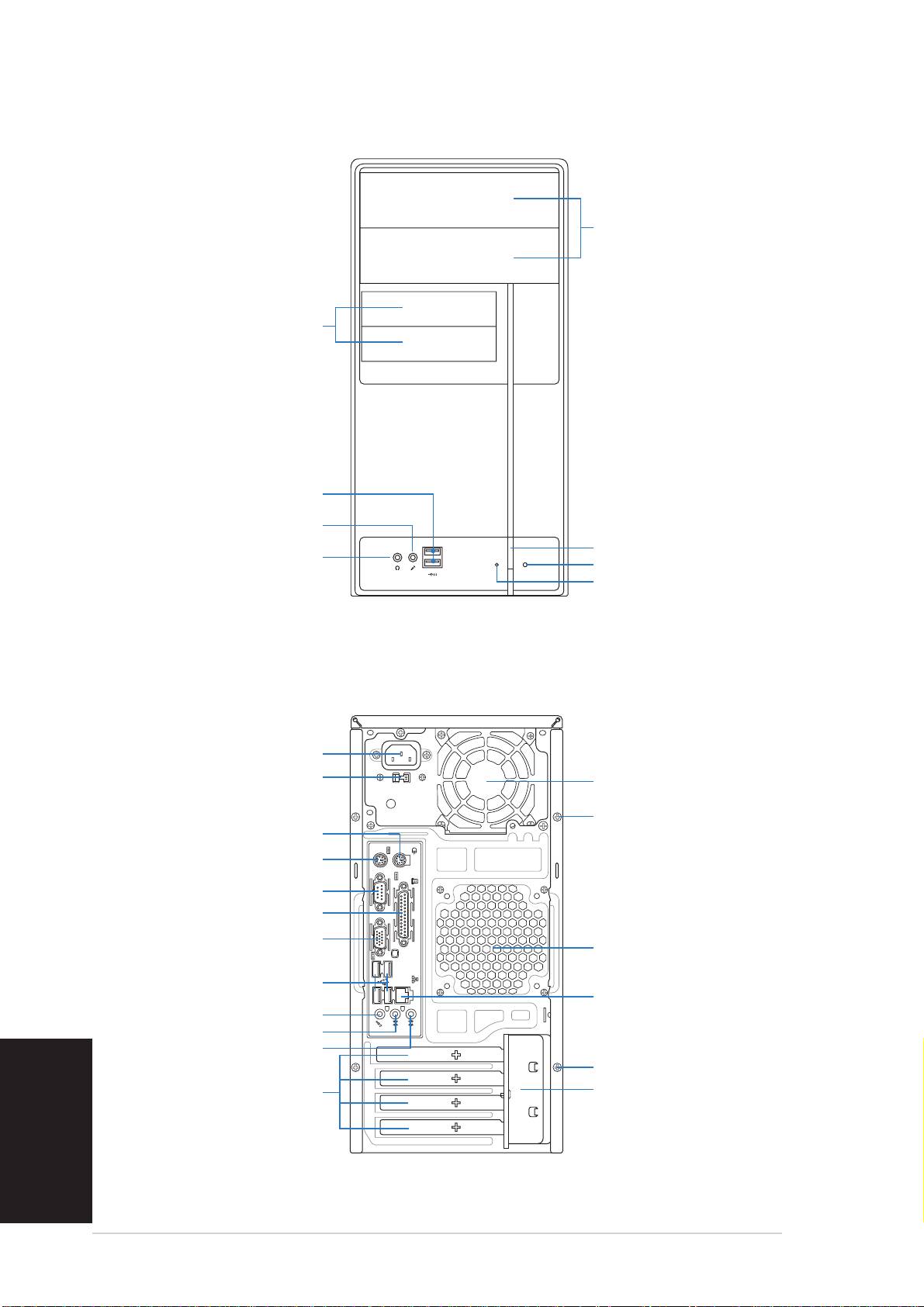
онструкция передней панелионструкция передней панели
онструкция передней панелионструкция передней панели
онструкция передней панели
5.25-дюймовые5.25-дюймовые
5.25-дюймовые5.25-дюймовые
5.25-дюймовые
отсекиотсеки
отсекиотсеки
отсеки
3.5--дюймовые3.5--дюймовые
3.5--дюймовые3.5--дюймовые
3.5--дюймовые
отсекиотсеки
отсекиотсеки
отсеки
орты USB 2.0орты USB 2.0
орты USB 2.0орты USB 2.0
орты USB 2.0
азъем микрофонаазъем микрофона
азъем микрофонаазъем микрофона
азъем микрофона
нопка питаниянопка питания
нопка питаниянопка питания
нопка питания
азъем наушниковазъем наушников
азъем наушниковазъем наушников
азъем наушников
нопка сбросанопка сброса
нопка сбросанопка сброса
нопка сброса
ветодиод жесткоговетодиод жесткого
ветодиод жесткоговетодиод жесткого
ветодиод жесткого
дискадиска
дискадиска
диска
онструкция задней панелионструкция задней панели
онструкция задней панелионструкция задней панели
онструкция задней панели
азъем питания
азъем питанияазъем питания
азъем питанияазъем питания
ентилятор блокаентилятор блока
ентилятор блокаентилятор блока
ентилятор блока
ереключательереключатель
ереключательереключатель
ереключатель
питанияпитания
питанияпитания
питания
напряжениянапряжения
напряжениянапряжения
напряжения
инт крышкиинт крышки
инт крышкиинт крышки
инт крышки
орт мыши PS/2орт мыши PS/2
орт мыши PS/2орт мыши PS/2
орт мыши PS/2
орт клавиатуры PS/2орт клавиатуры PS/2
орт клавиатуры PS/2орт клавиатуры PS/2
орт клавиатуры PS/2
оследовательный портоследовательный порт
оследовательный портоследовательный порт
оследовательный порт
араллельный порт
араллельный портараллельный порт
араллельный портараллельный порт
ентиляционныеентиляционные
ентиляционныеентиляционные
ентиляционные
орт VGA
орт VGAорт VGA
орт VGAорт VGA
отверстия корпусногоотверстия корпусного
отверстия корпусногоотверстия корпусного
отверстия корпусного
вентиляторавентилятора
вентиляторавентилятора
вентилятора
орты USB 2.0орты USB 2.0
орты USB 2.0орты USB 2.0
орты USB 2.0
орт (RJ-45)орт (RJ-45)
орт (RJ-45)орт (RJ-45)
орт (RJ-45)
азъем микрофонаазъем микрофона
азъем микрофонаазъем микрофона
азъем микрофона
азъем линейного выходаазъем линейного выхода
азъем линейного выходаазъем линейного выхода
азъем линейного выхода
азъем линейного входаазъем линейного входа
азъем линейного входаазъем линейного входа
азъем линейного входа
инт крышкиинт крышки
инт крышкиинт крышки
инт крышки
усский
еталлическиееталлические
еталлическиееталлические
еталлические
еталлическийеталлический
еталлическийеталлический
еталлический
планки для слотовпланки для слотов
планки для слотовпланки для слотов
планки для слотов
кронштейн-фиксаторкронштейн-фиксатор
кронштейн-фиксаторкронштейн-фиксатор
кронштейн-фиксатор
расширениярасширения
расширениярасширения
расширения
22
22
2
раткое руководство по установке
раткое руководство по установкераткое руководство по установке
раткое руководство по установкераткое руководство по установке

нутренние компонентынутренние компоненты
нутренние компонентынутренние компоненты
нутренние компоненты
55
55
5
22
22
2
PS/2KBMS
T: Mouse
KBPWR
B: Keyboard
CPU_FAN
COM1
Super
I/O
33
33
3
66
66
6
PARALLEL PORT
Socket 939
11
11
1
88
88
8
EATXPWR
VGA
77
77
7
FLOPPY
44
44
4
99
99
9
USB12
USBPW12
USBPW34
ATX12V
DDR DIMM_A1 (64 bit,184-pin module)
DDR DIMM_B1 (64 bit,184-pin module)
LAN_USB34
VIA
K8M800
Top:Line In
Center:Line Out
Below:Mic In
PRI_IDE
SEC_IDE
CHA_FAN
1010
1010
10
AGP
RTL8201CL
BUZZER
CR2032 3V
11
11
1
11
11
1
PCIEX1
CMOS Power
Lithium Cell
SATA 2
A8V-MQ
SATA 1
PCI1
VIA
VT8251
SATA 4
CLRTC
SB_PWR
11
11
1
22
22
2
SATA 3
1
11
11
33
33
3
ALC653
PCI2
BIOS
PANEL
CHASSIS
Flash
FP_AUDIO
SPDIF
USBPW56
USBPW78
ROM
AUX CD
USB56
USB78
1. рышка передней панели
8. истемная плата ASUS
2. устой 5.25-дюймовый отсек
9. орпусной вентилятор
для оптического привода
10. AGP слот
3. Отсек жесткого диска
11. нездо PCI Express x1
4. Отсек дисковода
12. незда PCI
5. лок питания
13. еталлический
6. азъем процессора
кронштейн-фиксатор
7. незда для модулей памяти DIMM
ыбор напряженияыбор напряжения
ыбор напряженияыбор напряжения
ыбор напряжения
истемный блок питания оснащен
переключателем напряжений 115 /
230 , который расположен рядом с
разъемом питания. спользуйте
данный переключатель для выбора
входного напряжения системы,
соответствующего напряжению
питания в ашем регионе.
сли напряжение местной электросети
составляет 100 – 127 , установите
переключатель в положение 115 .
сли напряжение местной электросети
усский
составляет 200 – 240 , установите
переключатель в положение 230 .
раткое руководство по установке
раткое руководство по установкераткое руководство по установке
раткое руководство по установкераткое руководство по установке
33
33
3
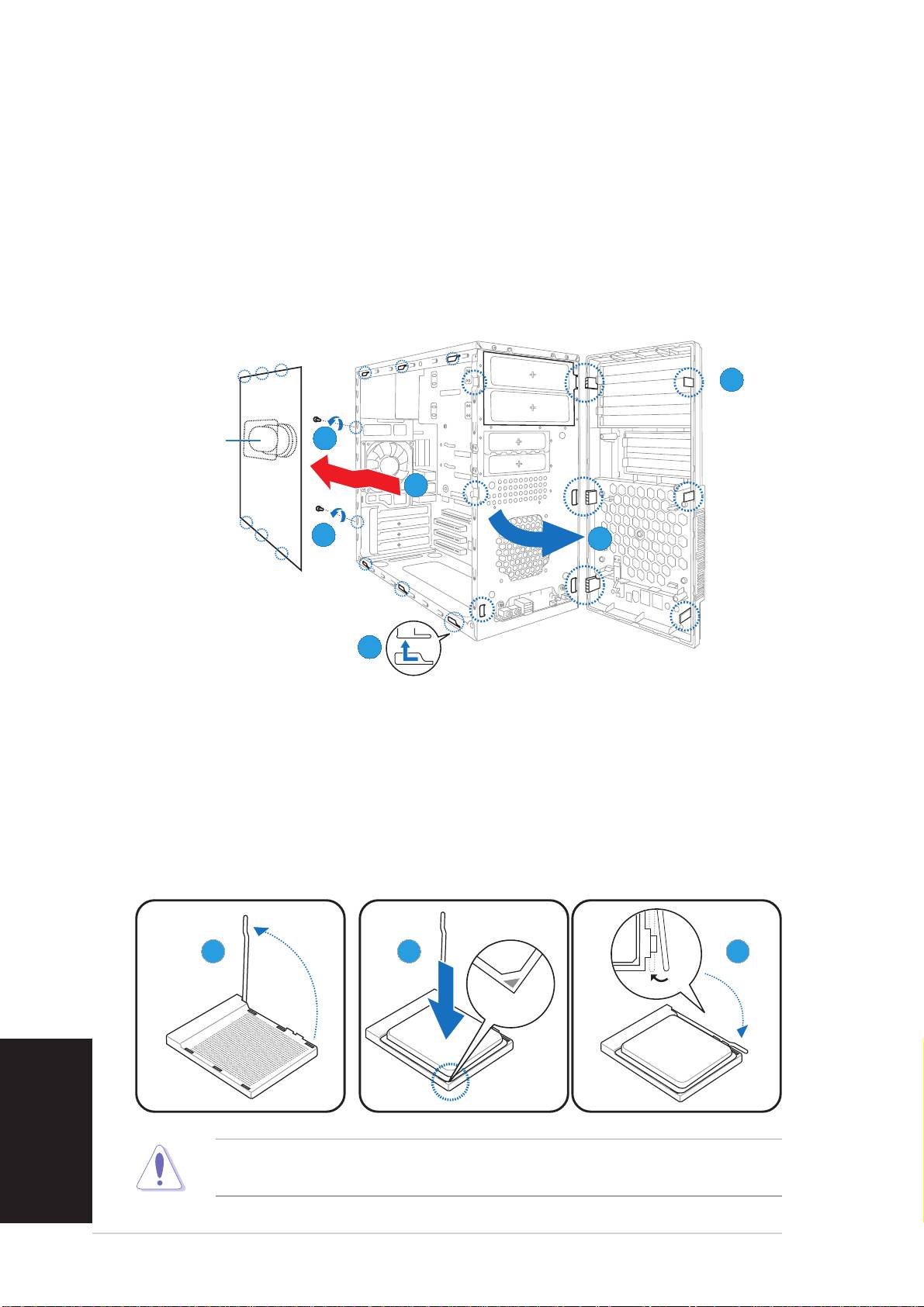
нятие боковых стенок и передней панелинятие боковых стенок и передней панели
нятие боковых стенок и передней панелинятие боковых стенок и передней панели
нятие боковых стенок и передней панели
1. Открутите винты на задней панели.
2. двиньте боковую панель на пол-дюйма назад, пока она не
снимется с корпуса.
3. Освободите защелки от металлических упоров.
4. Откройте левый край передней панели наружу.
5. Отцепите петли на правой стороне передней панели, чтобы
полностью снять переднюю панель с корпуса.
33
33
3
Отверстие
для
вентиляции
11
11
1
22
22
2
11
11
1
44
44
4
22
22
2
Установка процессораУстановка процессора
Установка процессораУстановка процессора
Установка процессора
1. однимите рычаг сокета на угол 90-100 градусов.
2. Установите процессор в сокет, совместите угол процессора,
имеющий золотой треугольник, с углом сокета, имеющим
маленький треугольник.
3. Опустите рычаг сокета вниз для закрепления процессора.
11
11
1
22
22
2
33
33
3
усский
ОООООООО
ОООООООО
ОООО
: :
: :
: еправильная установка процессора в сокет может
погнуть выводы и повредить сам процессор!
44
44
4
раткое руководство по установкераткое руководство по установке
раткое руководство по установкераткое руководство по установке
раткое руководство по установке
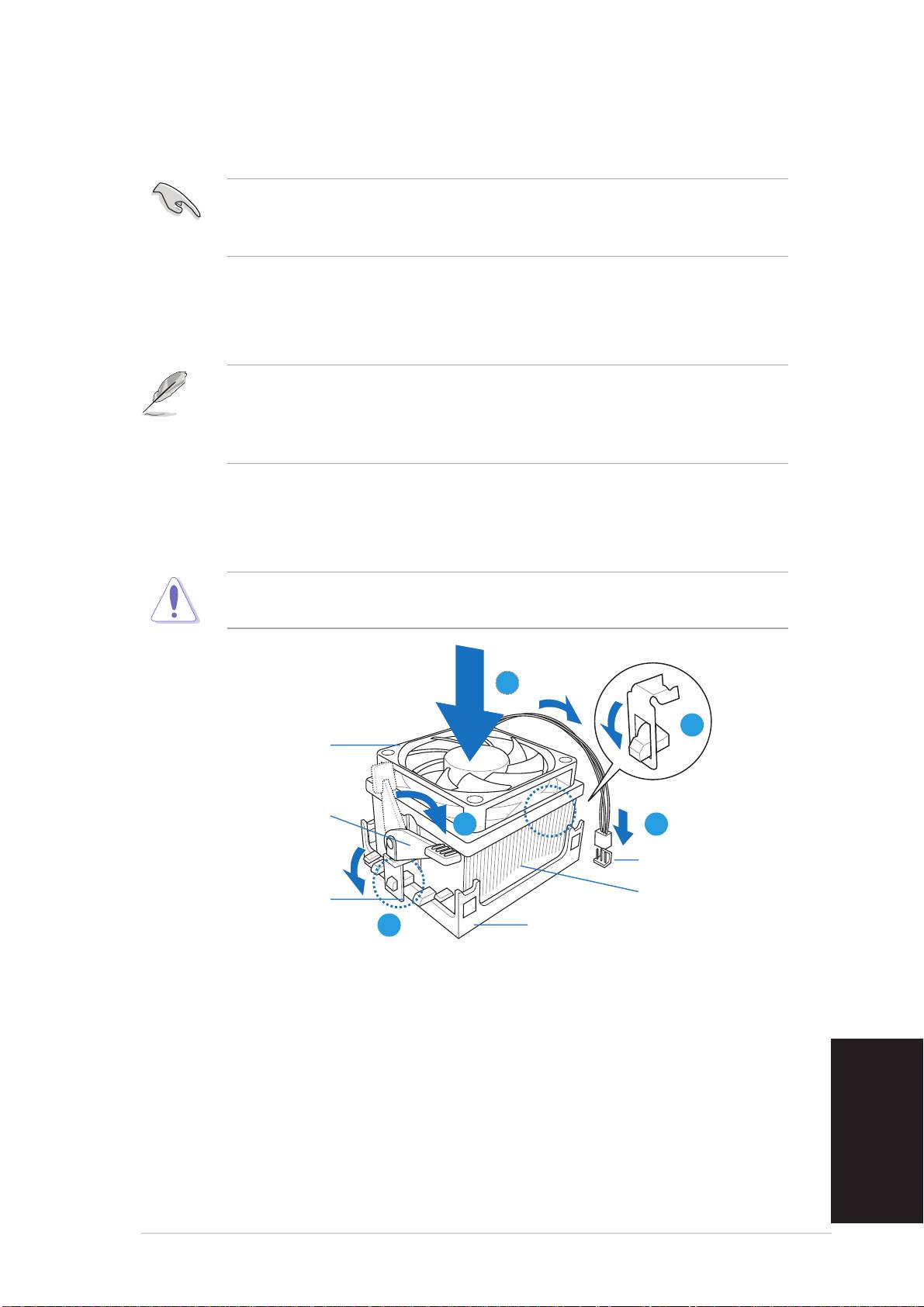
Установка вентилятора и радиатораУстановка вентилятора и радиатора
Установка вентилятора и радиатораУстановка вентилятора и радиатора
Установка вентилятора и радиатора
1. оместите радиатор сверху установленного процессора.
АОАО
АОАО
АО. Удостоверьтесь, что радиатор и вентилятор правильно
установлены на основание крепежного модуля, иначе вы не сможете
зафиксировать скобу.
2. рикрепите один конец скобы к основанию крепежного модуля.
3. ащелкните другой конец скобы(около замка скобы) с основанием
крепежного модуля. елчок означает, что скоба встала на место.
АА
АА
А. месте с процессором в коробочной комплектации
есть инструкция по установке процессора, радиатора и крепежного
механизма. сли они отличаются от инструкций в данном разделе,
руководствуйтесь документацией к процессору.
4. ажмите на крепежные замки для закрепления радиатора и
вентилятора к основанию модуля.
5. одключите кабель вентилятора к разъему на материнской плате.
АА
АА
А. е забудьте подключить вентилятор! сли вы этого не
сделаете, могут возникнуть ошибки контроля оборудования.
11
11
1
22
22
2
ентиляторентилятор
ентиляторентилятор
ентилятор
репежный замок
репежный замокрепежный замок
репежный замокрепежный замок
44
44
4
55
55
5
азъемазъем
азъемазъем
азъем
вентиляторавентилятора
вентиляторавентилятора
вентилятора
репежная скобарепежная скоба
репежная скобарепежная скоба
репежная скоба
адиаторадиатор
адиаторадиатор
адиатор
33
33
3
Основание крепежногоОснование крепежного
Основание крепежногоОснование крепежного
Основание крепежного
модулямодуля
модулямодуля
модуля
усский
раткое руководство по установке
раткое руководство по установкераткое руководство по установке
раткое руководство по установкераткое руководство по установке
55
55
5
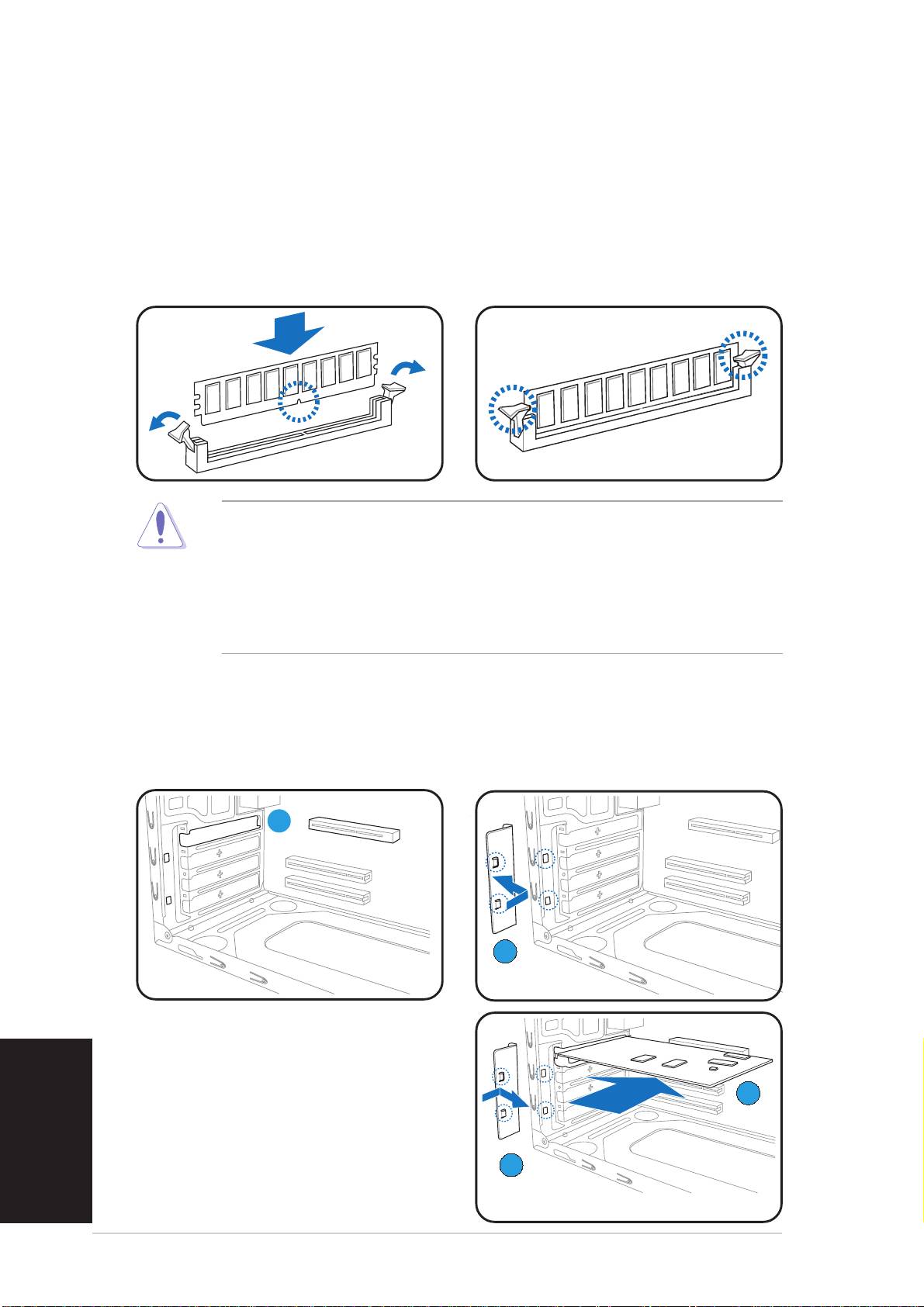
Установка модулей памяти DIMM
Установка модулей памяти DIMMУстановка модулей памяти DIMM
Установка модулей памяти DIMMУстановка модулей памяти DIMM
1. айдите гнезда DIMM на материнской плате.
2. азблокируйте гнездо DIMM, отжав в стороны фиксаторы.
3. овместите модуль DIMM с гнездом так, чтобы паз на модуле
совпадал с выступом в гнезде.
4. давите модуль DIMM в гнездо, пока крепежные защелки не
вернутся в закрытое положение.
• о время установки и снятия модулей DIMM отключите питание.
противном случае можно повредить материнскую плату и/или
компоненты.
• одуль DDR DIMM снабжен выемкой, чтобы его можно было установить
только в одном направлении. применяйте силу при установке
модуля DIMM в гнездо, чтобы предотвратить его повреждение.
Установка карты расширения
Установка карты расширенияУстановка карты расширения
Установка карты расширенияУстановка карты расширения
1. нимите металлическую
2. нимите металлическую
крышку напротив гнезда,
планку.
которое ы хотите использовать.
11
11
1
22
22
2
3. ставьте разъем карты в
гнездо, затем нажмите с
усский
усилием, пока карта не
33
33
3
встанет на место.
4. оставьте металлическую
планку.
44
44
4
66
66
6
раткое руководство по установкераткое руководство по установке
раткое руководство по установкераткое руководство по установке
раткое руководство по установке
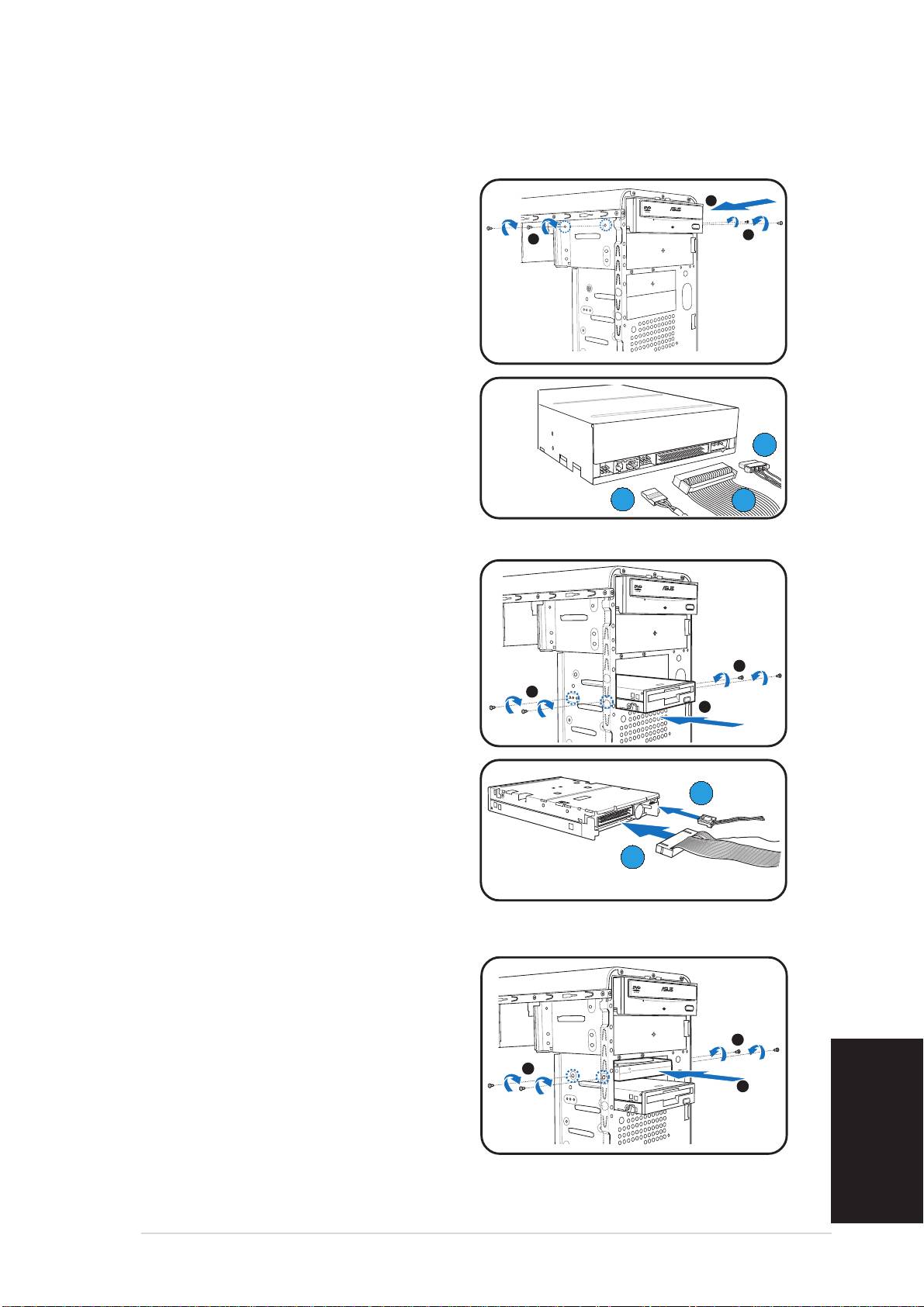
Установка устройств хранения данныхУстановка устройств хранения данных
Установка устройств хранения данныхУстановка устройств хранения данных
Установка устройств хранения данных
Оптический приводОптический привод
Оптический приводОптический привод
Оптический привод
1. Установите корпус
2
вертикально и удалите
защитную металлическую
3
3
пластину, закрывающую отсек.
2. ставте привод в верхний
5.25-дюймовый отсек и
осторожно толкайте его
внутрь, пока его отверстия для
винтов не совпадут с
отверстиями отсека.
3. акрепите привод двумя
CC
CC
C
винтами с двух сторон отсека.
4. одключите кабели аудио (A),
AA
AA
A
BB
BB
B
IDE (B), и питания(C).
исководисковод
исководисковод
исковод
1. Установите корпус
вертикально и удалите
защитную металлическую
пластину, закрывающую
3
нижний 3.5-дюймовый отсек.
3
2
2. Осторожно вставте дисковод
внутрь, пока его отверстия для
винтов не совпадут с
отверстиями отсека.
BB
BB
B
3. акрепите дисковод двумя
винтами с двух сторон.
AA
AA
A
4. одключите кабели сигнальный
(A) и питания (B).
есткий дискесткий диск
есткий дискесткий диск
есткий диск
1. Установите корпус
вертикально и удалите
защитную металлическую
пластину, закрывающую
3
верхний 3.5-дюймовый отсек.
3
2. ставте жесткий диск в отсек и
2
осторожно толкайте его внутрь,
пока его отверстия для винтов не
совпадут с отверстиями отсека.
усский
3. акрепите жесткий диск двумя винтами с двух сторон.
раткое руководство по установке
раткое руководство по установкераткое руководство по установке
раткое руководство по установкераткое руководство по установке
77
77
7
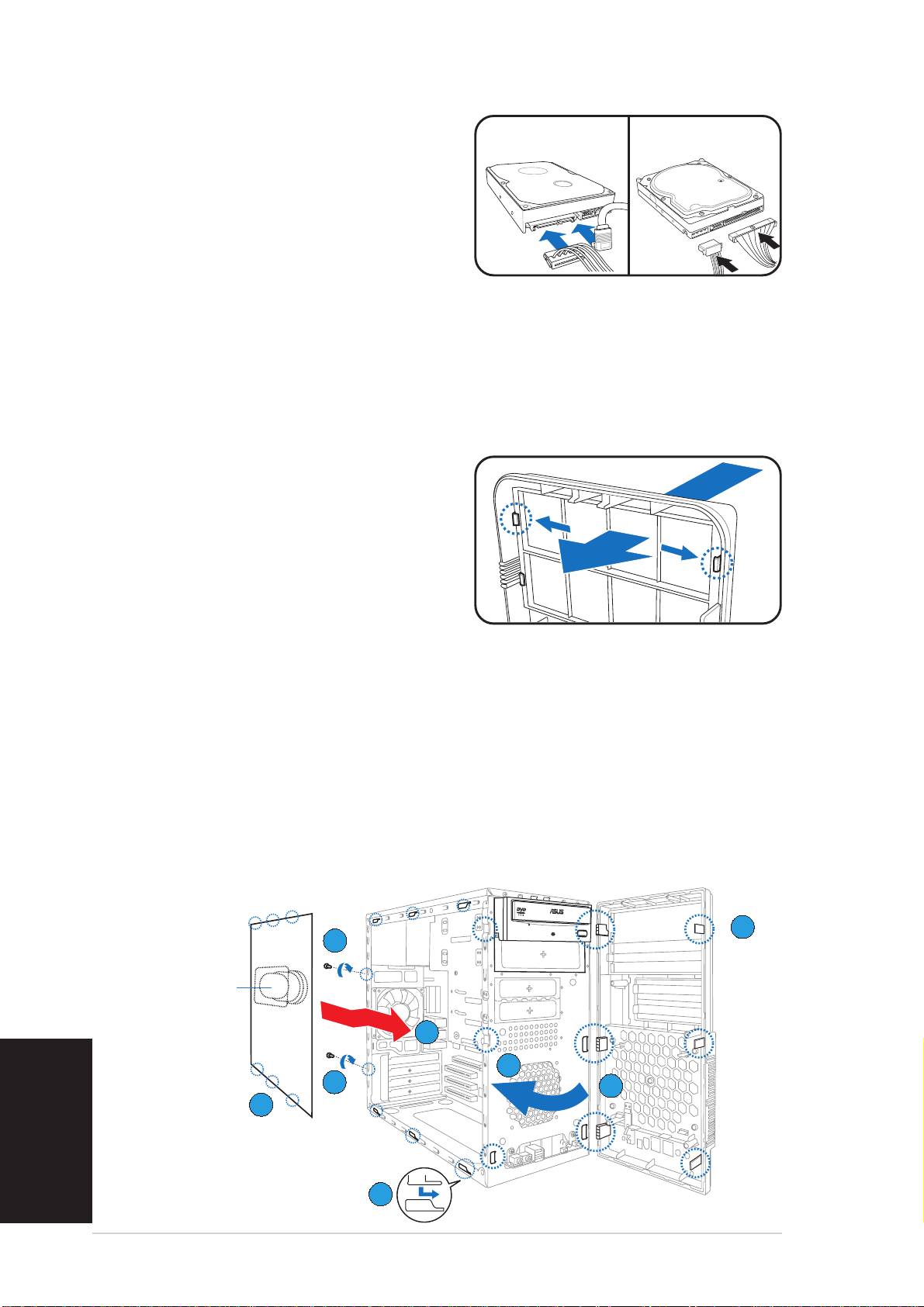
4.
ля винчестера SATAля винчестера SATA
ля винчестера SATAля винчестера SATA
ля винчестера SATA:
SATASATA
SATASATA
SATA
IDEIDE
IDEIDE
IDE
одключите кабели Serial ATA
и питания.
ля винчестераля винчестера
ля винчестераля винчестера
ля винчестера
IDEIDE
IDEIDE
IDE:
одключите кабели IDE и
питания.
Удаление закрывающих крышек, установкаУдаление закрывающих крышек, установка
Удаление закрывающих крышек, установкаУдаление закрывающих крышек, установка
Удаление закрывающих крышек, установка
передней панели и боковых стенокпередней панели и боковых стенок
передней панели и боковых стенокпередней панели и боковых стенок
передней панели и боковых стенок
сли вы установили оптический привод и/или дисковод, перед
установкой передней панели удалите закрывающие отсек крышки.
делайте следующим образом:
1. Определите местонахождение
защелок крышки.
2. ля освобождения крышки
нажмите замки наружу.
3. ытолкните крышку внутрь.
4. ледуйте тем же инструкциям
для удаления другой крышки.
ля установки передней панели и боковых стенок:
1. ставьте петли передней панели в отверстия на правой стороне
корпуса.
2. акрывайте переднюю панель, пока она не встанет на место.
3. Установите выступы боковой стенки в отверстия в корпусе.
4. олкайте стенку по направлению к передней панели, пока она не
встанет на место.
5. акрепите стенку двумя винтами.
2
22
22
55
55
5
Отверстие для
вентиляции
44
44
4
22
22
2
усский
55
55
5
11
11
1
33
33
3
33
33
3
88
88
8
раткое руководство по установкераткое руководство по установке
раткое руководство по установкераткое руководство по установке
раткое руководство по установке

